
Lorsque vous essayez de faire quelque chose qui n'est pas autorisé sur votre Mac, répond avec un son d'alerte fort et ennuyeux. Ne t'inquiète pas, vous pouvez modifier le son d'alerte et son volume à l'aide des Préférences Système sur votre Mac.
Pour commencer, cliquez sur l'icône Apple dans la barre de menu et choisissez l'option “Préférences de système”.
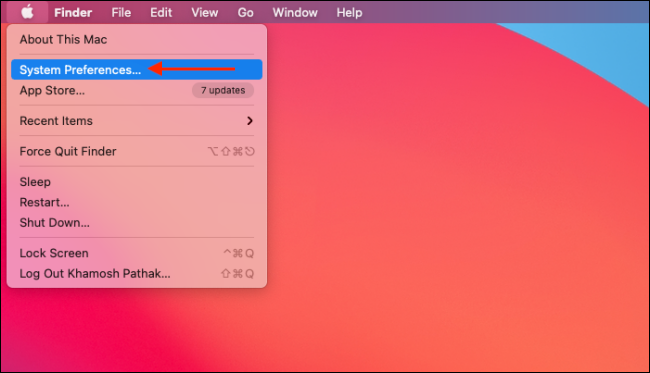
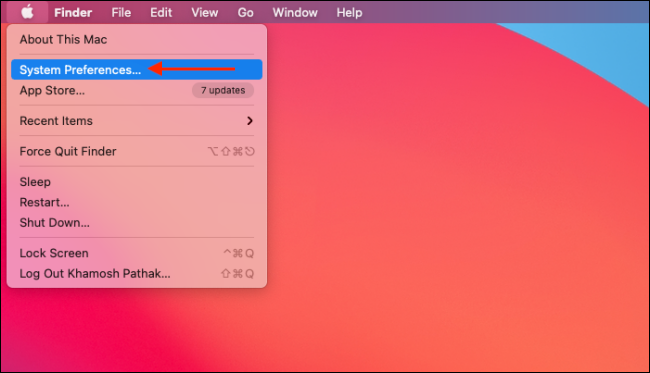
Naviguez vers la rubrique “Des sons”.
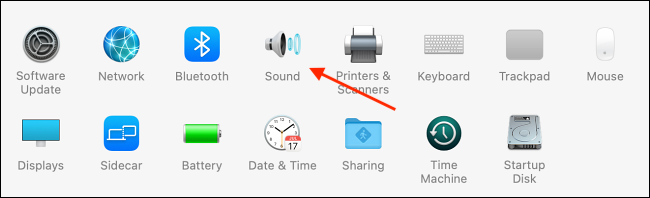
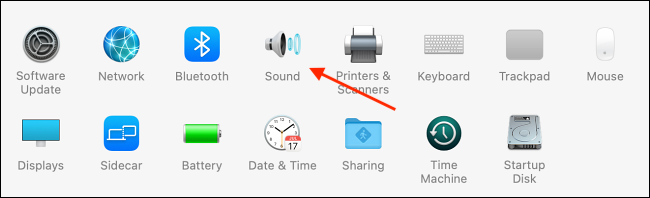
Ici, de l'onglet “Effets sonores”, jetez un oeil à la rubrique “Choisissez un son d'alerte”.
Vous pouvez choisir entre 14 différents effets sonores. Sélectionnez un effet sonore pour le changer. Nous avons constaté que l'effet “Submerger” c'est un bon équilibre entre ludique et relaxant.
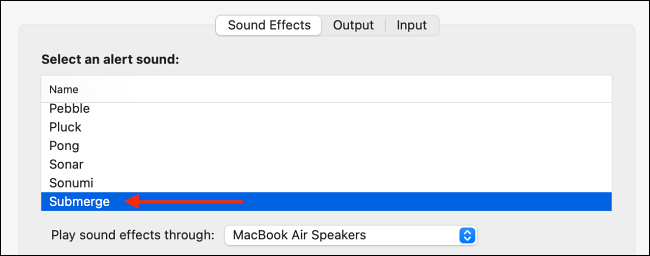
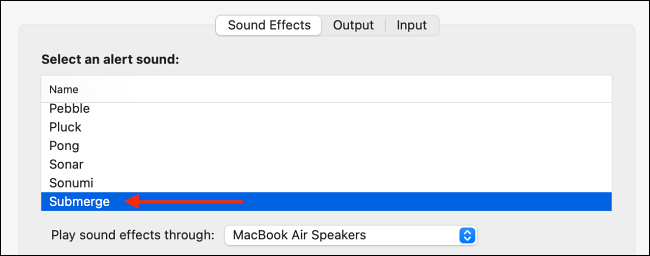
Ensuite, vous pouvez également réduire le volume de l'alerte afin que le son de l'alerte ne soit pas si choquant.
De la section “volume d'alerte”, faites glisser le curseur vers la gauche pour réduire le volume d'alerte.
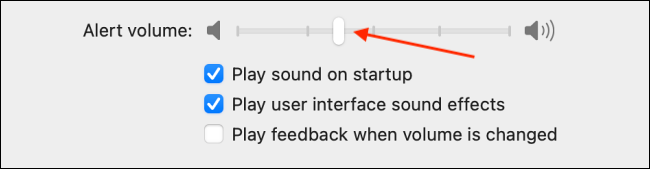
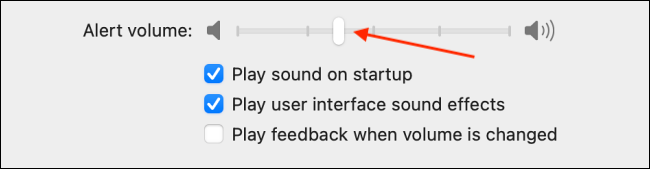
Et c'est ça. Tu as déjà fini. La prochaine fois que vous essayez de cliquer sur un bouton grisé, vous ne serez pas surpris par le bruit fort provenant des haut-parleurs de votre Mac (ou pire encore, directement sur vos AirPods).
Je n'aime pas le son de démarrage de votre MacBook? Ensuite, Voici comment désactiver le carillon de démarrage sur votre Mac.
EN RELATION: Comment activer ou désactiver le son de démarrage sur Mac






